拼多多白底图用手机怎么做白底图可以使用一键抠图工具进行制作,下文以白底证件照为例讲解操作方法 。
工具/原料:
荣耀PCT-AL10
HarmonyOS2.0.0
一键抠图3.5.1.0
1、首先我们在手机上打开【一键抠图】这款工具,选择【工具】栏中的【智能证件照】功能 。
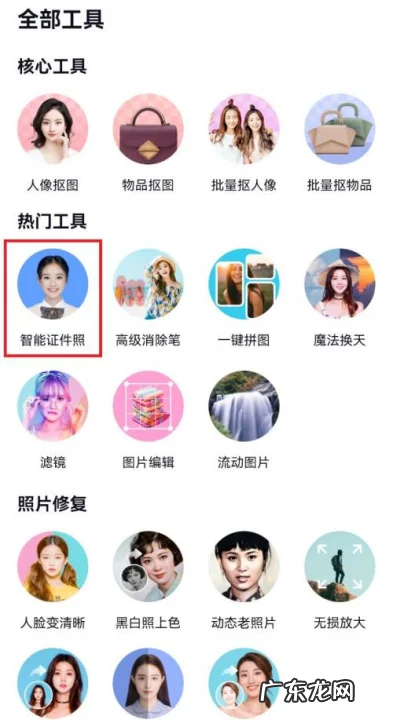
文章插图
2、接着我们选择需要的证件照尺寸进行拍摄 。
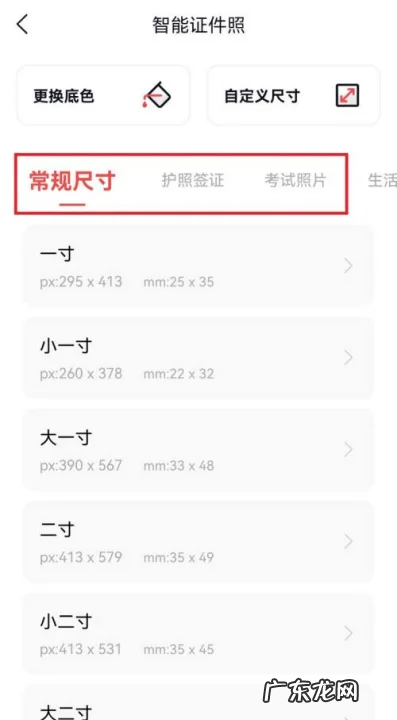
文章插图
3、拍摄完成之后,选择需要的证件照背景颜色 。
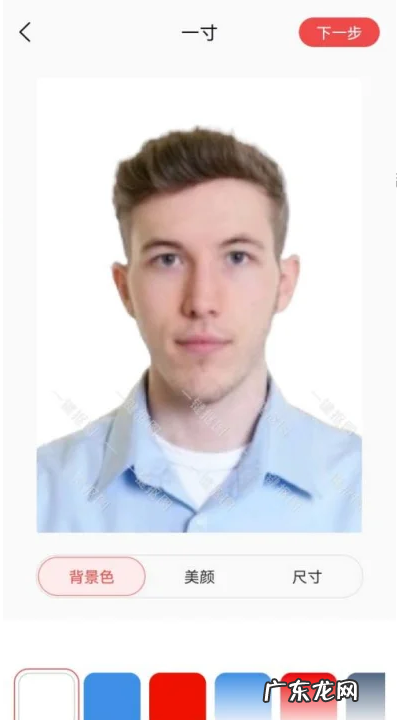
文章插图
4、可以对照片进行适当美颜处理 。
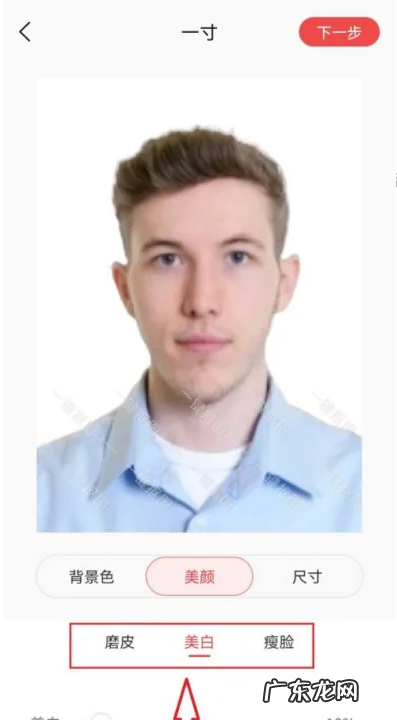
文章插图
5、最后,我们点击【下一步】选择证件照的保存格式,点击【保存电子照】 。

文章插图
如何拍出黑色背景照片拍出纯白色背景的照片的方法:
1、在拍照时,找向光处的白色背景墙来拍 。
2、可以买一白色的布或白板挂在白墙上来拍照 。
3、可以自己通过相机的闪光灯的补光,拍出的纯白色的背景 。
4、可以使用柔光灯为主光源,可拍出纯白色的背景 。
5、使用效果好的相机来拍照 , 调节光圈和感光度来拍出纯白色的背景 。
6、拍出的照片可以通过图像软件处理,显示出纯白色背景 。

文章插图
阿里巴巴照片怎么导出一起看看阿里巴巴白底图片怎么拍摄,怎么制作 。
使用影棚拍摄: 白色底的话,我个人建议在影棚拍摄 , 搭配了闪光灯之后,可以让白色的纯粹更加的好看,这里说的影棚是指摄影的闪光灯,当然这就需要你有相机了 。
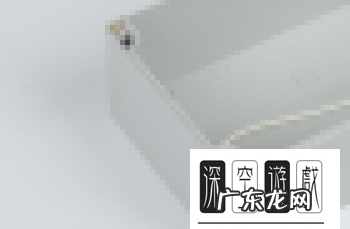
文章插图
注意下面的背景: 有了相机之后,买了灯光,有专门的对应的背景卡纸 。网上直接可以买到的 , 我建议各种颜色你可以备着一些,特别是常用的,比如我们这次说的白色,以及灰色等 。
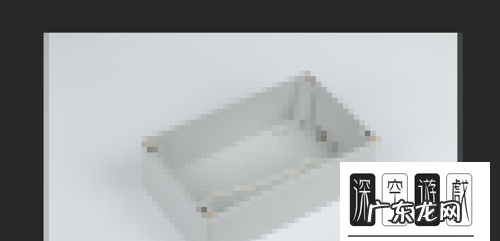
文章插图
使用PS修图: 有些产品,我们不可以把亮度打的太高 , 所以背景可能依然不是纯白的,我们需要用后期对背景做一下处理,要不然这个白底就会有点灰灰的不好看了 。

文章插图
使用曲线功能: 很多人对PS应该也是有一些认识的,很多人会说,我是不是可以直接用色阶或者曲线去调整,原理上是可以的,但是自己去调整数值,不一定是准确的 。

文章插图
取色进行加亮: 所以我们可以用曲线里的工具 , 这样我们可以调整的快一些,大家估计菜单里看到过取色的这个小刀,其实曲线里也是有的 , 点最后面一个 , 然后点击白底就可以了 。

文章插图
魔棒进行选择: 你会发现背景自动的调整了亮度,这个时候,我们的主体已经很清楚了,如果你觉得还是不舒服,你可以用魔术棒或者钢笔抠图,这样会更清楚 。
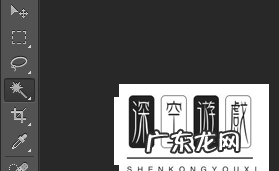
文章插图
最后的结果: 你看这是我第一个步骤里给大家看的盒子,用了我跟大家说的命令,最后的效果 。对一些外形简单的,可以抠图试试 , 复杂的我还是建议大家调整亮度 。

文章插图
白底照片自己怎么拍免费打开PS软件,选择快速选择工具,把框选背景,接着选择油漆桶工具,选择白色 , 然后点击一下框选出来的背景即可 。下面介绍具体操作方法供参考:
电脑型号:Vostro 3668
操作系统:windows10家庭中文版
软件名称:Adobe Photoshop CS6
1、首先打开Adobe Photoshop CS6,然后点击文件,接着点击打开,如图所示 。
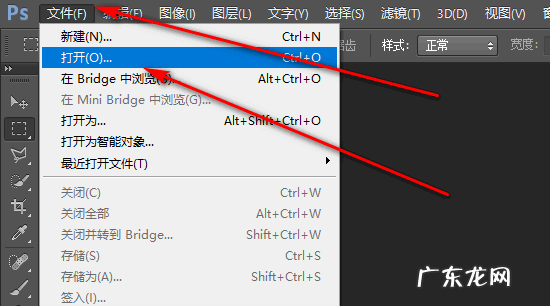
文章插图
2、在弹出来的窗口中,选择要换背景的照片,然后点击打开,如图所示 。
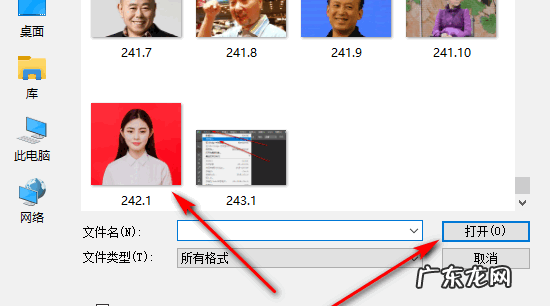
文章插图
3、打开照片后 , 选择快速选择工具,如图所示 。
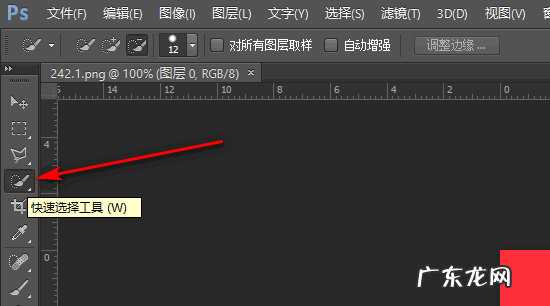
文章插图
4、点击照片背景,如图所示 。

文章插图
5、框选出背景后,选择油漆桶工具,颜色选择白色,如图所示 。

文章插图
6、点击一下背景 , 如图所示 。
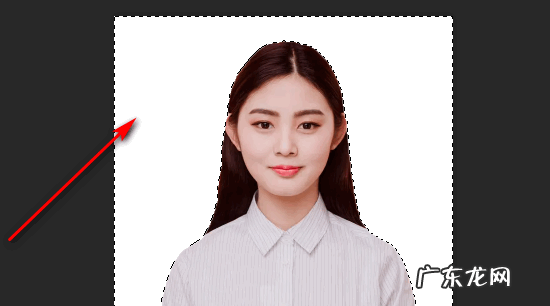
文章插图
7、这样照片就换成白底照片了,如图所示 。

文章插图
【如何拍摄白底照片,拼多多白底图用手机怎么做】
- 镜子如何擦干净不留痕迹,如何清洁镜子 如何将镜子擦干净
- 如何判断干木耳变质了,木耳有多久的保质期 怎么判断木耳发霉了没有
- 泡发的海参如何保存,海参泡发以后怎么储存
- ps怎么做相机镜头,ps如何做出发光效果
- 单反如何拍背景虚化,摄影机如何虚化前景背景
- 如何把照片ps成漫画,photoshop怎样把真人照片弄成漫画效果
- 陈皮保存的注意事项,如何保存陈皮
- 墙布上的铅笔迹怎么清洗,如何清除墙面涂鸦
- 加榜梯田拍摄合适地点,加榜梯田最佳观赏时间
- 演唱会照片怎么拍,演唱会如何拍照好看
特别声明:本站内容均来自网友提供或互联网,仅供参考,请勿用于商业和其他非法用途。如果侵犯了您的权益请与我们联系,我们将在24小时内删除。
